Chicche in flash
Prima queste chicche sono valide anche per chi non ha nessuna conoscenza in flash ma è consigliato quanto meno per capire meglio aver letto la guida sull’uso di Flash disponibile direttamente all’interno del programma ( ?-> Uso di Flash).
1. Applicare l’ombra ad un oggetto (segui l’immagine)
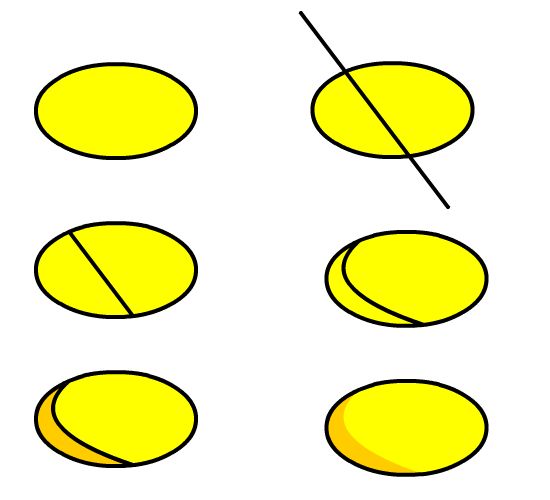
Innanzitutto impostiamo la misura e il colore dello stage a seconda di cosa vogliamo realizzare, andando sul pannello proprietà e poi su dimensioni e sulla casella del colore per modificarlo. Volendo dato che questa è una prova possiamo lasciare anche tutto con le impostazioni predefinite procedere con il realizzare di un soggetto, per comodità usando lo strumento ovale dopo aver impostato il colore di riempimento andiamo a realizzare orizzontalmente sullo stage un cerchio o un qualcosa a forma di uovo di un colore che vogliamo.
Nota che Flash per farti capire se stai per disegnare un cerchio perfetto o un ovale mette vicino al puntatore un immagine di una circonferenza e lo stesso vale per lo strumento quadrato.
Realizzato questo uovo con lo strumento linea andiamo a tagliare il nostro di segno in due parti una più grande e una più piccola.
Adesso con la freccetta nera andiamo a selezionare solo le parti della linea che fuoriescono dal cerchio e a cancellarle con Canc.
La corda che si è venuta a creare all’interno l’andiamo a rendere un po’ curva posizionando sempre il puntatore nero vicino alla corda ed aspettando che gli esca vicino proprio una curva, per poi cliccare e trascinare la linea verso la parte di semicerchio più piccola.
Adesso, prendiamo sempre il secchiello per il riempimento, selezioniamo un colore un po’ più scuro di quello che avete usato per il cerchio ( Es: se avete usato il giallo usate un arancione chiaro) e andate a colorare la sezione più piccola del cerchio.
Per finire, sempre avendo il puntatore nero, selezionate la linea cerva all’interno dell’immagine e la cancellate sempre con Canc.
Se avete seguito attentamente le indicazioni e le foto vi dovreste trovare davanti un oggetto di questo tipo.
Come avete potuto constatare siamo riusciti a realizzare come pochi procedimenti l’ombra di un oggetto, ovviamente adesso sta a voi decidere dove, come e quando applicarla.
2. Applicare un riflesso di luce (segui immagine)
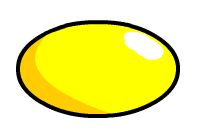
Continuiamo a lavorare sull’immagine precedente e cerchiamo di applicargli un riflesso di luce nella parte opposta all’ombra.
Anche qui è molto semplice basterà selezionare lo strumento pennello e dargli colore bianco e disegnare un punto o una breve linea, a seconda di come vi piace di più, ottenendo così il nostro effetto.
Ricordo ancora una volta che adesso toccherà voi applicarla nel modo migliore.
3. Realizzare un disegno in Flash partendo da uno cartaceo
* Per questo esempio purtroppo e necessario o uno scanner o una fotocamera digitale *
Per prima cosa realizziamo un disegno quanto più semplice, così da essere poi facile da riportare in Flash, con un pennarello sottile rosso in modo che poi risalti sullo schermo.
Fatto questo scannerizziamo l’immagine o la fotografiamo e la salviamo sul computer e apriamo Flash.
Fatto questo, importiamo l’immagine salvata sullo stage, nel caso l’immagine fosse superiore alle dimensioni dello stage, (che sono 55 x 400 px) selezioniamo l’immagine e vediamo dal pannello delle proprietà quanto è grande, poi andiamo a modificare le dimensioni dello stage in modo che l’immagine ci entri.
Adesso inseriamo un altro livello e lo rinominiamo cliccandoci su 2 volte con il nome disegno carta e il secondo invece disegno Flash.
Infine blocchiamo il primo livello (premendo sul lucchetto in linea d’aria del primo livello altrimenti li bloccheremo entrambi) in modo da non disegnare al di sopra , e poi selezioniamo il primo fotogramma del secondo livello e usando il disegno matita ricalchiamo il disegno.
Ovviamente se avete una mano ferma usate la matita, se no utilizzate le linee rendendole, come spiegato in precedenza, curve all’occorrenza.
Finito il disegno, eliminate il livello uno cliccando con il tasto destro e facendo elimina livello, in modo da ottenere solo il vostro fatto in Flash. Adesso non vi resta che colorarlo.
Come da titolo queste sono solo chicche (per principianti) in Flash e sono solo frutto della mia esperienza e non è detto che queste siano le uniche soluzioni.